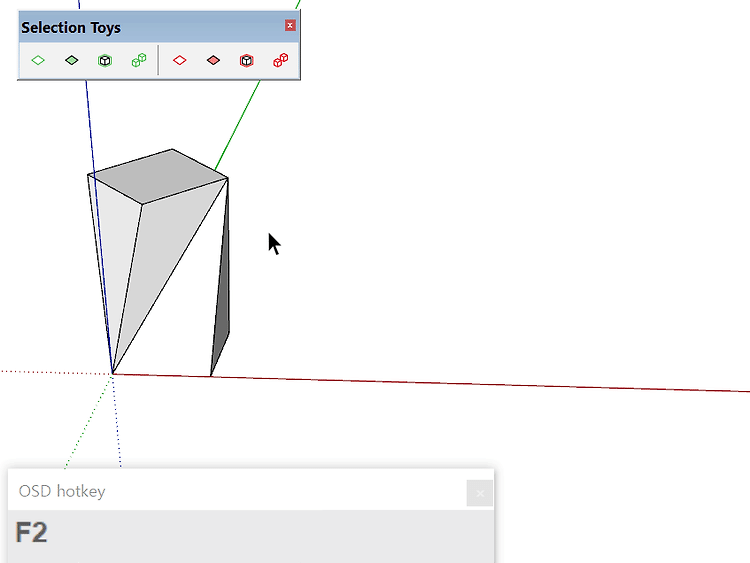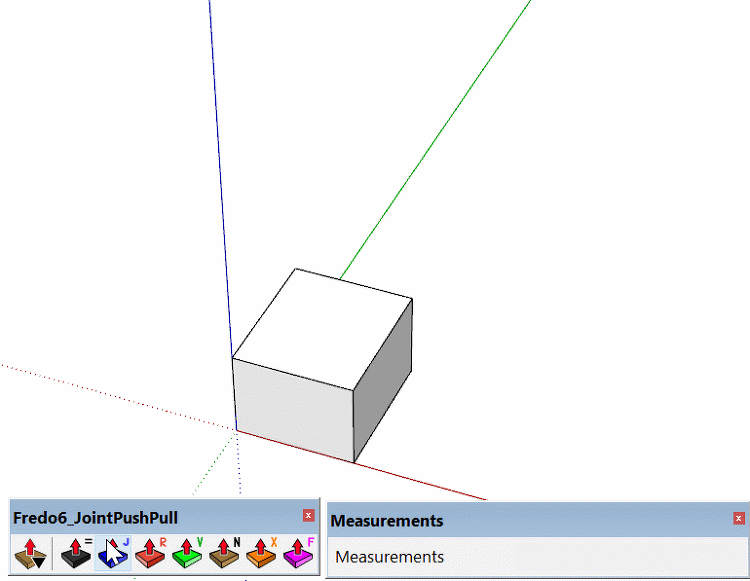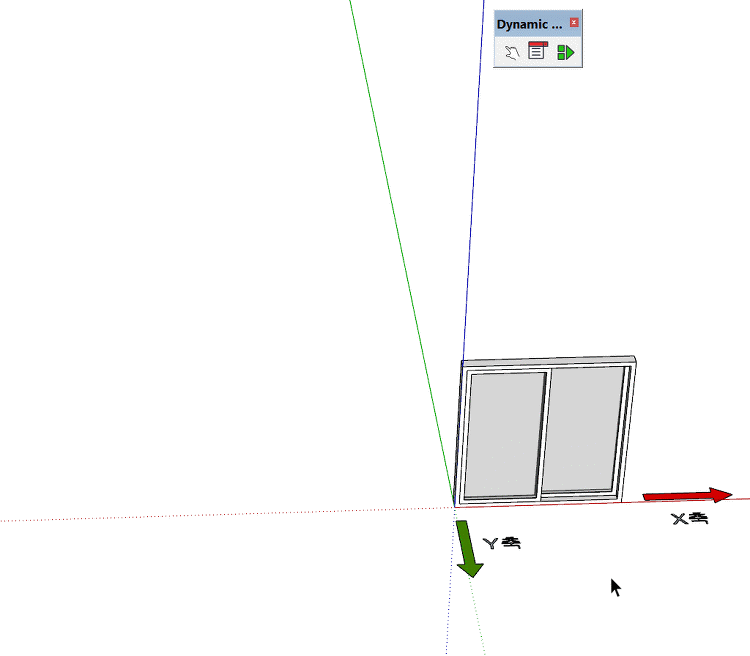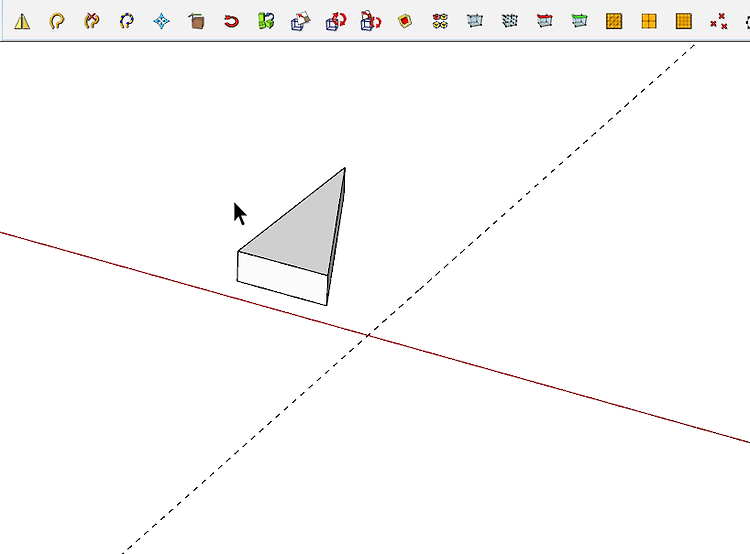안녕하세요 YD입니다. 저번에 배웠던 Selection toys를 가지고 간단하게 활용하는 법을 배워 보겠습니다. ▲ 구를 하나 만들어 줍니다. -사이즈는 상관없이 Circle로 원을 하나 그려 줍니다. -Line을 선을 그려 넣습니다. -직각이 되는 원을 하나 또 그려 줍니다. (원의 방향을 쉽게 잡는 방법은 키보드 방향키를 이용하면 됩니다.) -Follow me로 원을 선택하면 구가 그려 집니다. ▲ -구 전체를 선택합니다. -객체에 우측 마우스 클릭 - Soften Edges를 선택해도 되고 우측 Tray메뉴에 Soften Edges가 있으면 그걸 사용해도 됩니다. -각도의 값을 최저(0.0)로 하면 숨은 선들이 보입니다. ▲ -Select tool - 구 전체선택 -Selection Toys - ..